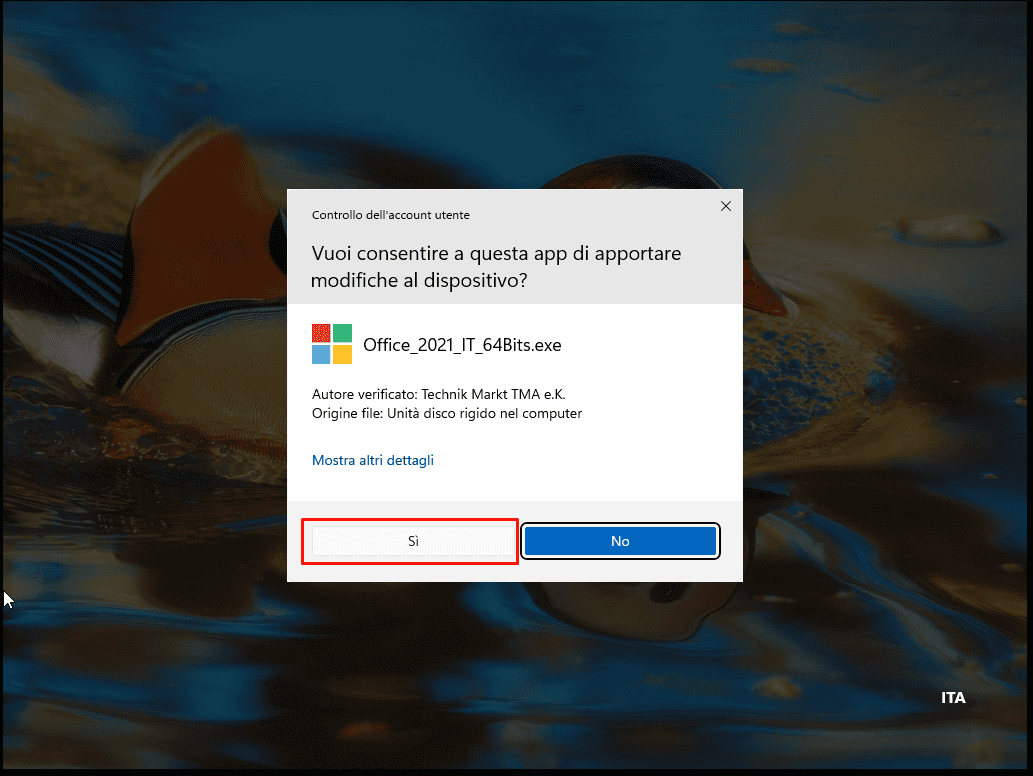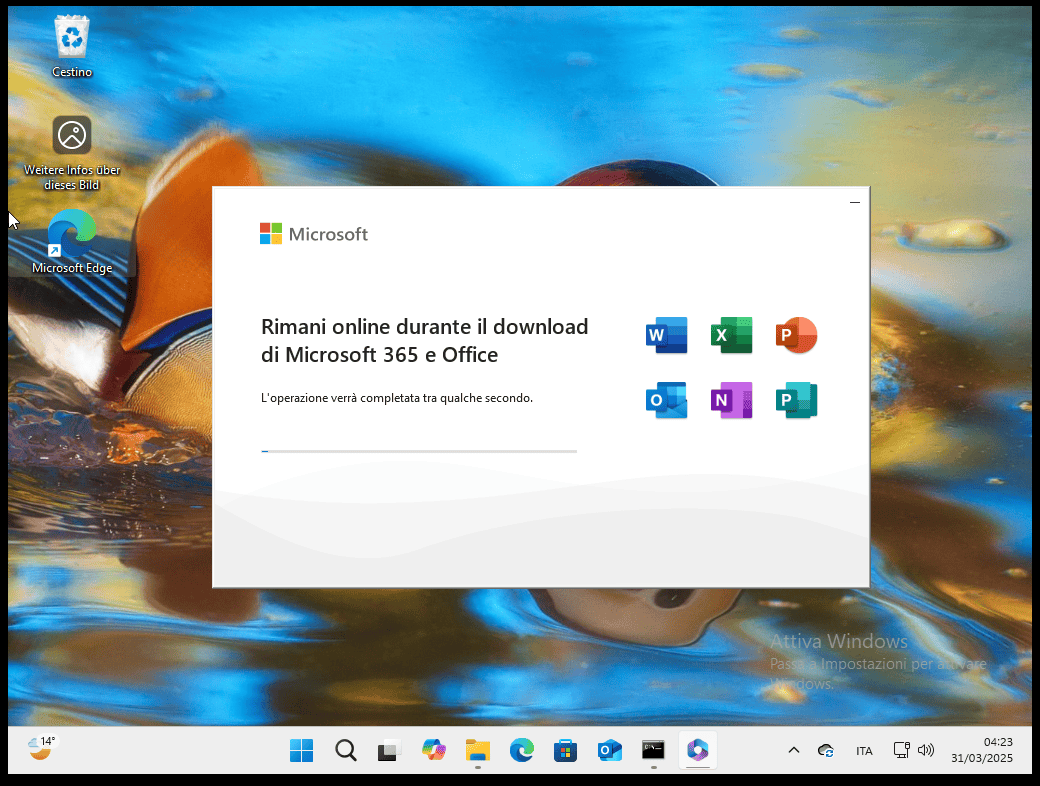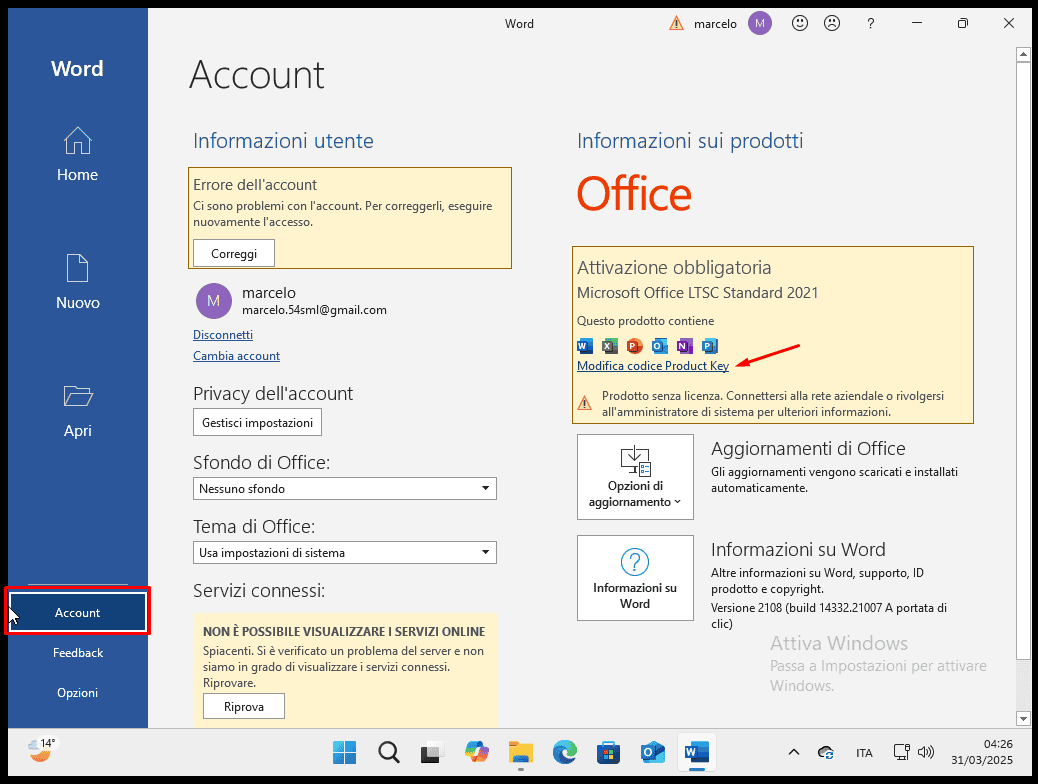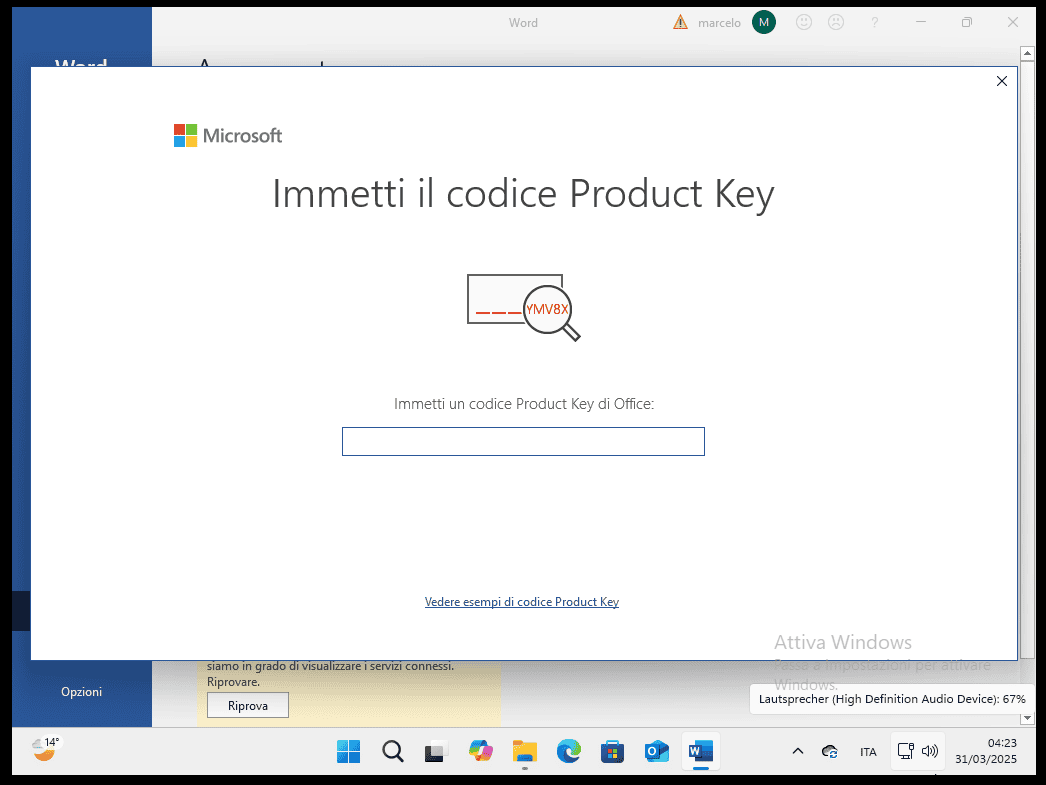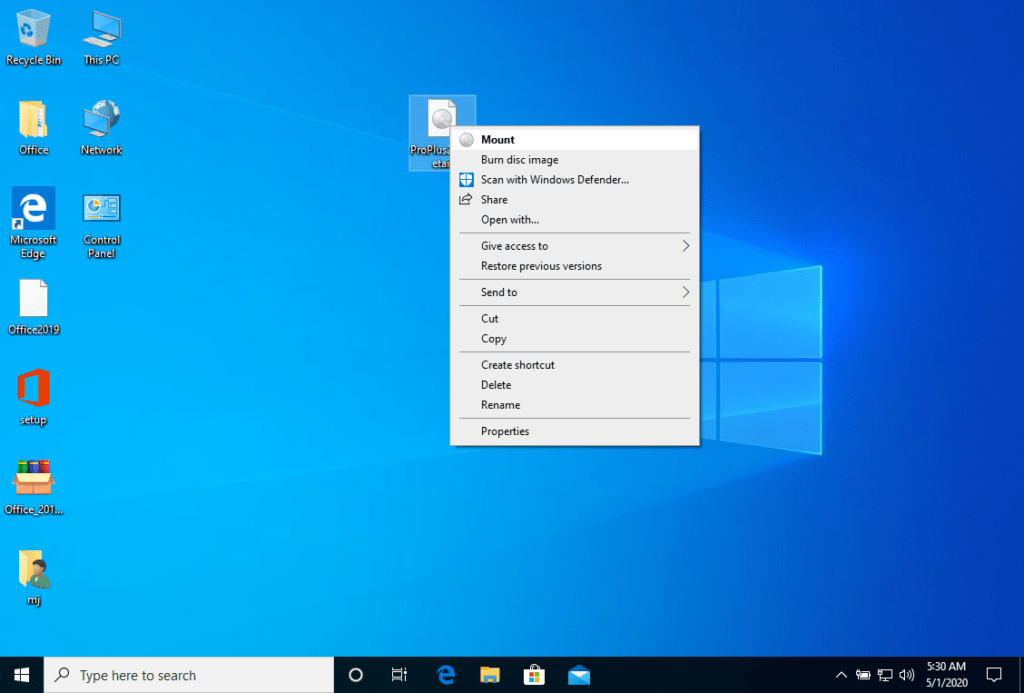Guida all'installazione Microsoft Office 365 Professional Plus Microsoft Windows/MacOs Pc 32 e 64 bit
ACCEDI
Aprite il link e accedete con l'account e la password che vi sono stati inviati via e-mail.
https://login.microsoftonline.com
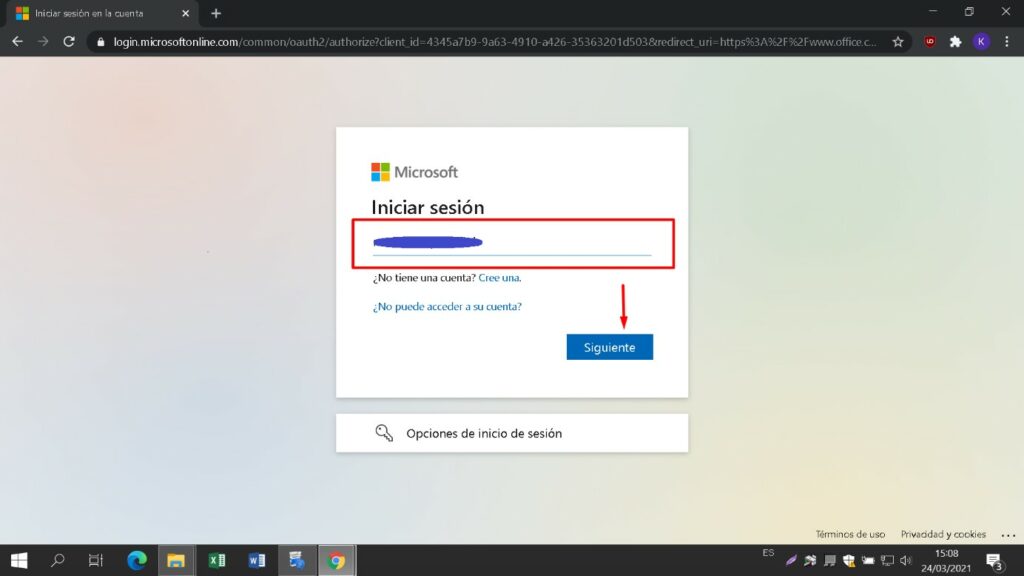
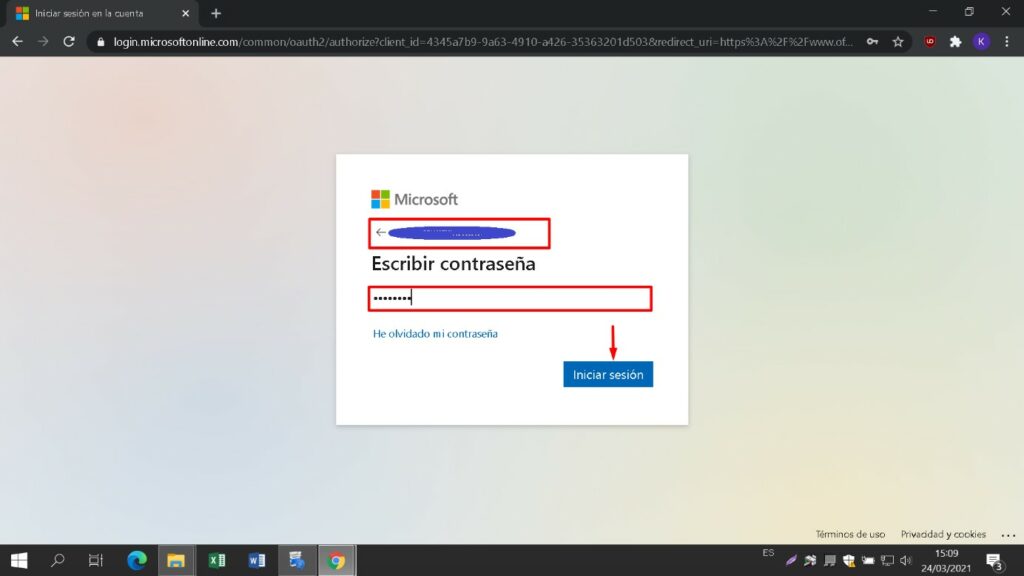
NUOVA PASSWORD
Inserite una nuova password per entrare in possesso del prodotto acquistato. Nel primo campo utilizzare la password inviata al vostro indirizzo e-mail, nei due successivi inserire la nuova password di vostra scelta. Assicuratevi che contenga almeno 8 cifre con almeno una lettera maiuscola.
Inserite quindi il vostro numero di telefono e la vostra e-mail, dove riceverete i codici di autenticazione per continuare il processo.
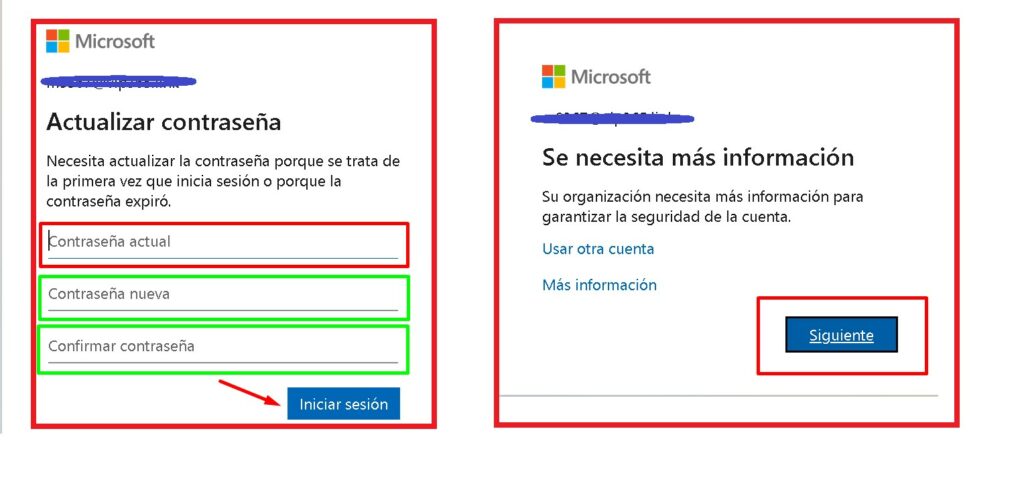

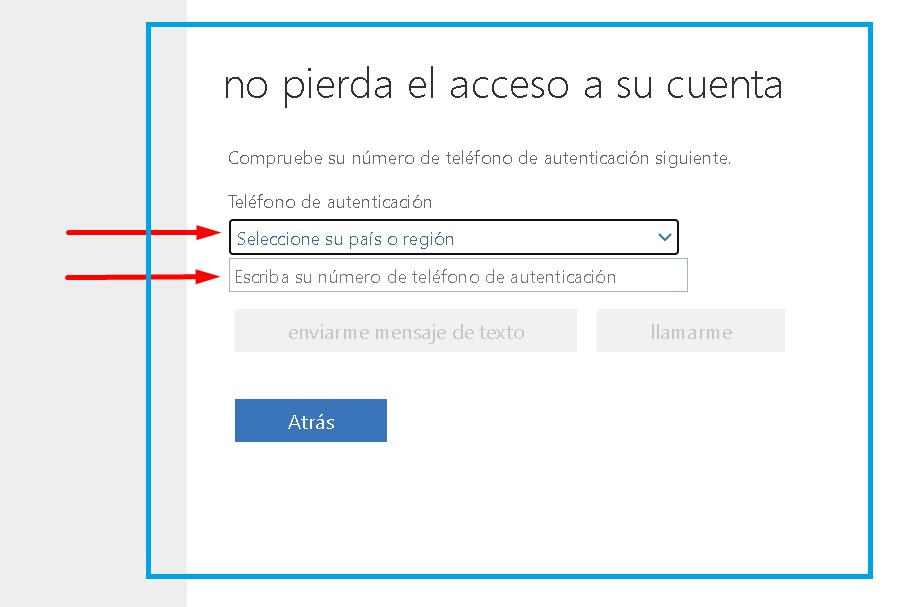
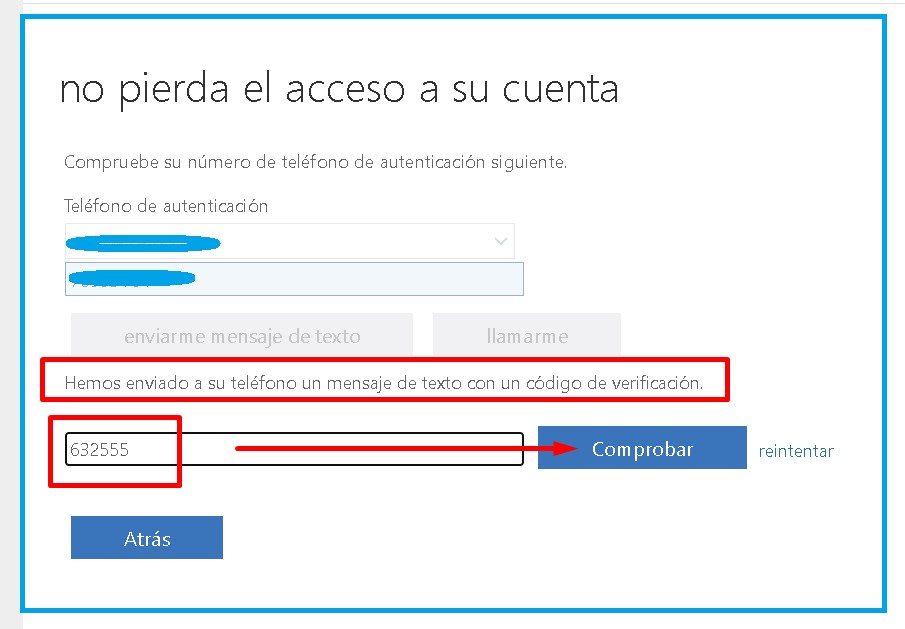
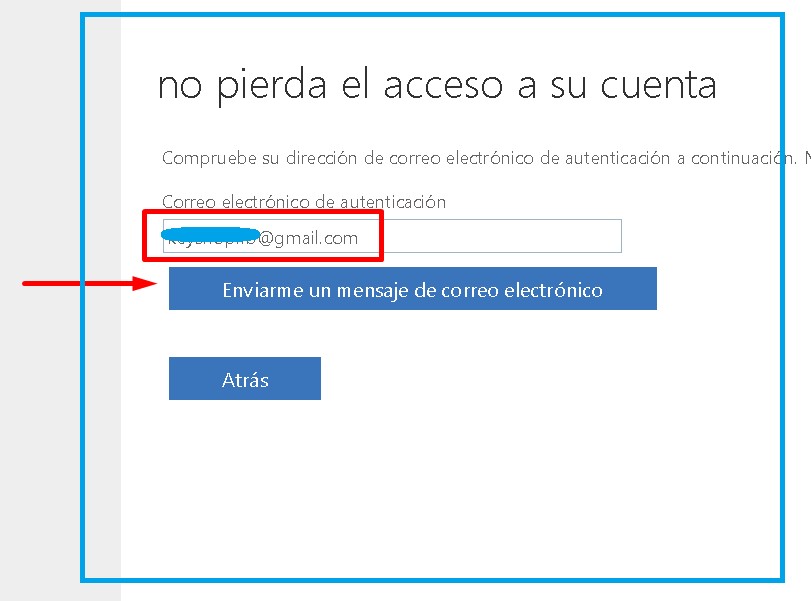
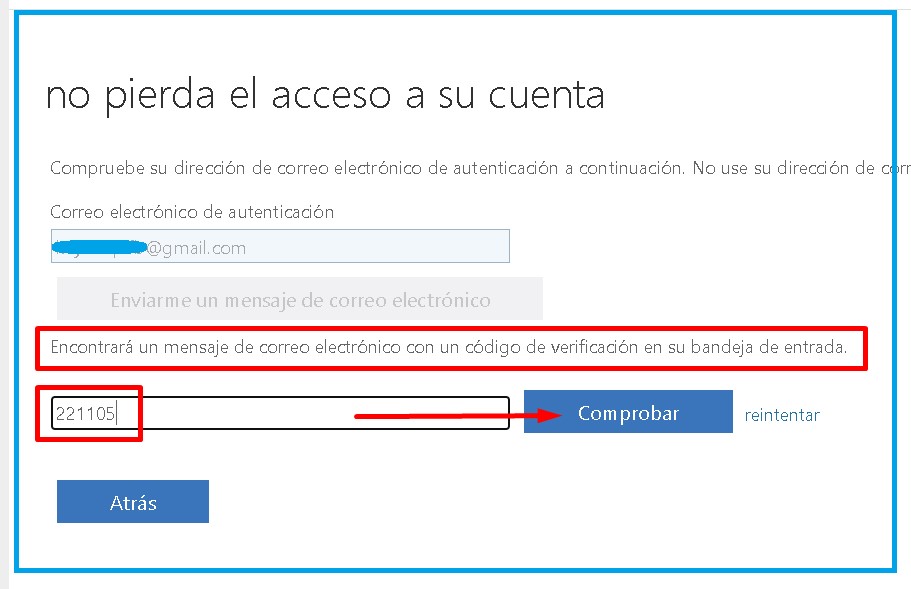
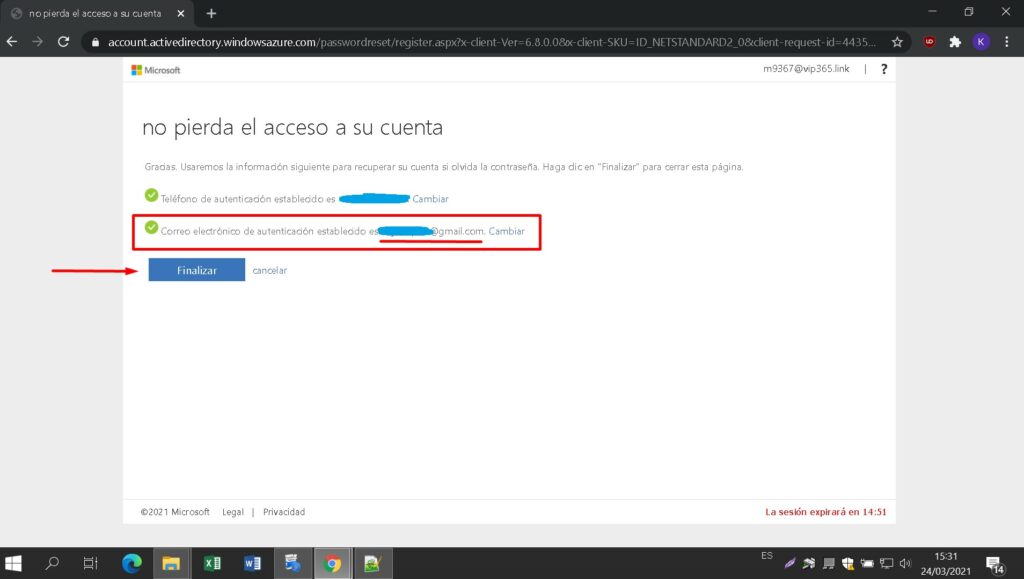
IL MIO ACCOUNT
Inserire una nuova password per entrare in possesso del prodotto acquistato. Nel primo campo utilizzare la password inviata al vostro indirizzo e-mail, nei due successivi inserire la nuova password di vostra scelta. Assicuratevi che contenga almeno 8 cifre con almeno una lettera maiuscola. Inserite quindi il vostro numero di telefono e la vostra e-mail, dove riceverete i codici di autenticazione per continuare la procedura.
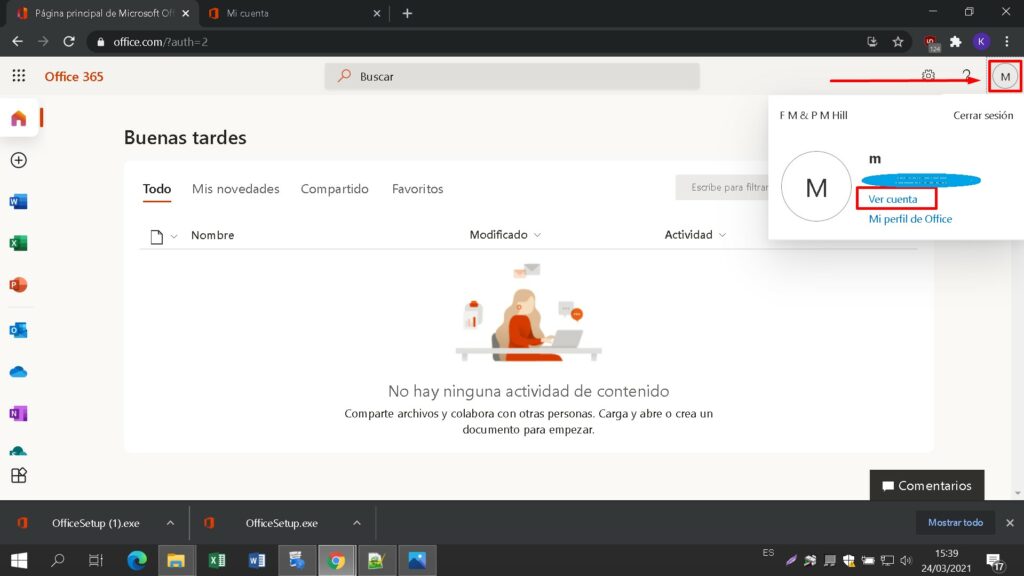
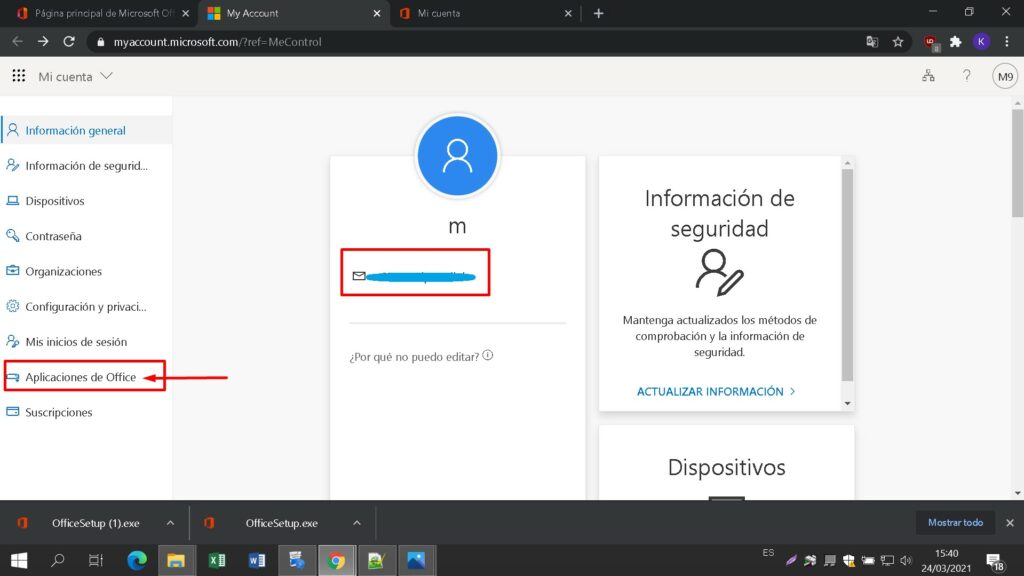
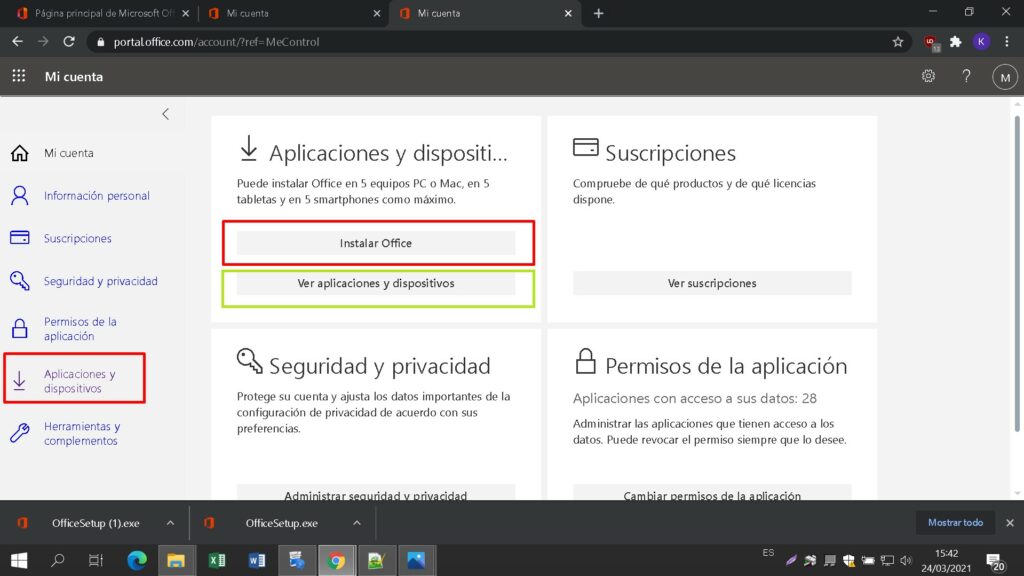
REQUISITI DI SISTEMA
Assicuratevi che il vostro computer soddisfi i requisiti minimi di sistema per l'installazione di questo software:
- MacOS 10.12: Sierra (Fuji), macOS 10.13: High Sierra (Lobo), macOS 10.14: Mojave (Liberty)
- Microsoft Windows 7 (SP1) 8, 10, Microsoft Windows Server 2008, 2012 R2. Quadro .NET 3.5
- Processore da 1 gigahertz (GHz) o più veloce a 32 bit (x86) o 64 bit (x64)
- 1 gigabyte (GB) di RAM (32 bit) o 4 GB di RAM (64 bit)
- 4 GB di spazio disponibile su disco rigido
- Dispositivo grafico DirectX 9 con driver WDDM 1.0 o superiore
INSTALLAZIONE ONLINE
Individuare il file di installazione scaricato (di solito si trova nella cartella Downloads). Fare clic con il pulsante destro del mouse sul file e selezionare “Esegui come amministratore”. Verrà chiesto se si desidera che l'applicazione apporti modifiche al dispositivo. Fare clic su “Sì”.
Importante: per completare l'installazione è necessario essere online, poiché il programma di installazione scaricherà i file necessari direttamente da Microsoft.
Si consiglia di completo l'installazione e l'attivazione del prodotto prima di accedere con il proprio account Microsoft.
Dopo aver scelto tutte le opzioni desiderate, fare clic su "Installa Microsoft Office".
Il file di installazione verrà scaricato, scegliere "savefile" quando richiesto.
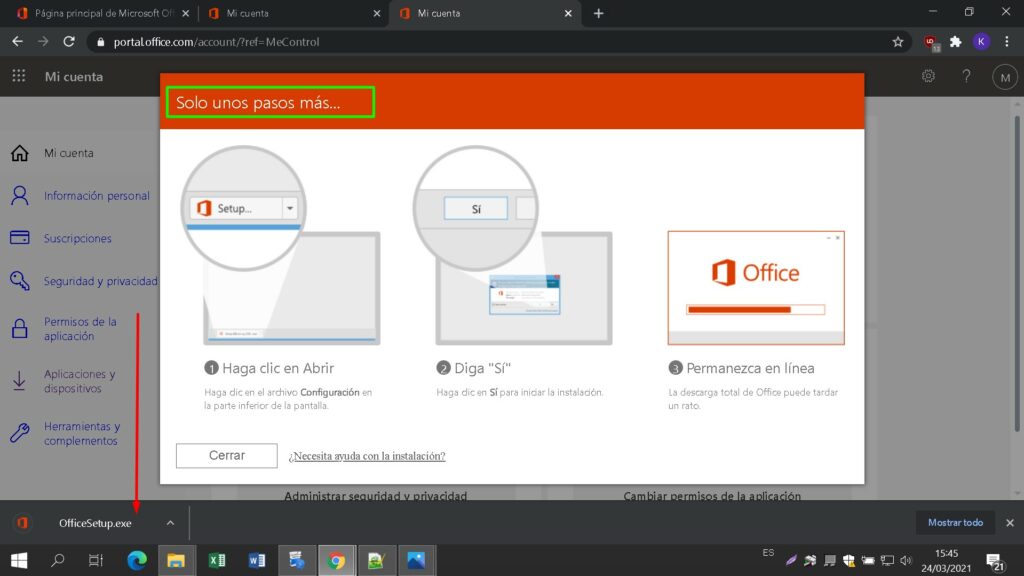
BARRA DI AVANZAMENTO
Verrà visualizzata la barra di avanzamento dell'installazione.
Una volta completata l'installazione, fare clic su "Chiudi".
Ora è possibile trovare i pacchetti Microsoft Office nel menu Start o utilizzando l'opzione di ricerca di Microsoft Windows.
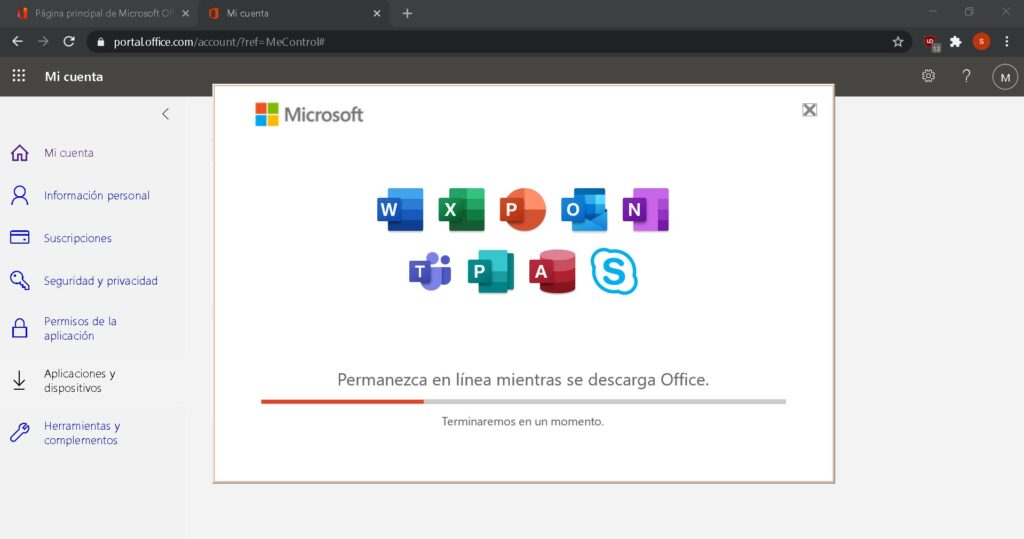
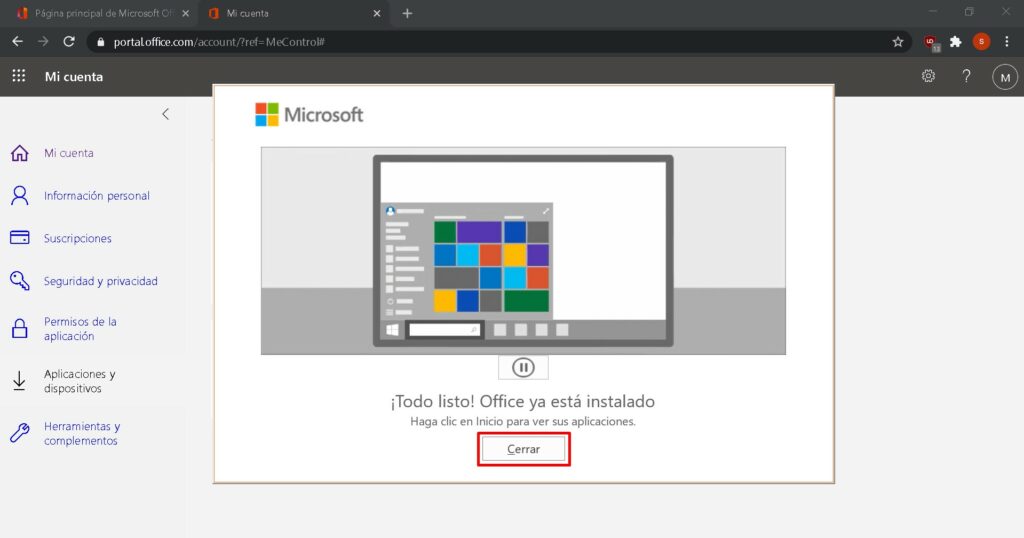
VERIFICARE L'ATTIVAZIONE
Per verificare che l'attivazione del prodotto sia stata eseguita correttamente, è possibile aprire una qualsiasi applicazione Microsoft Office, ad esempio Excel, e andare su File-> Account ". Verrà visualizzato l'account Microsoft associato al prodotto.
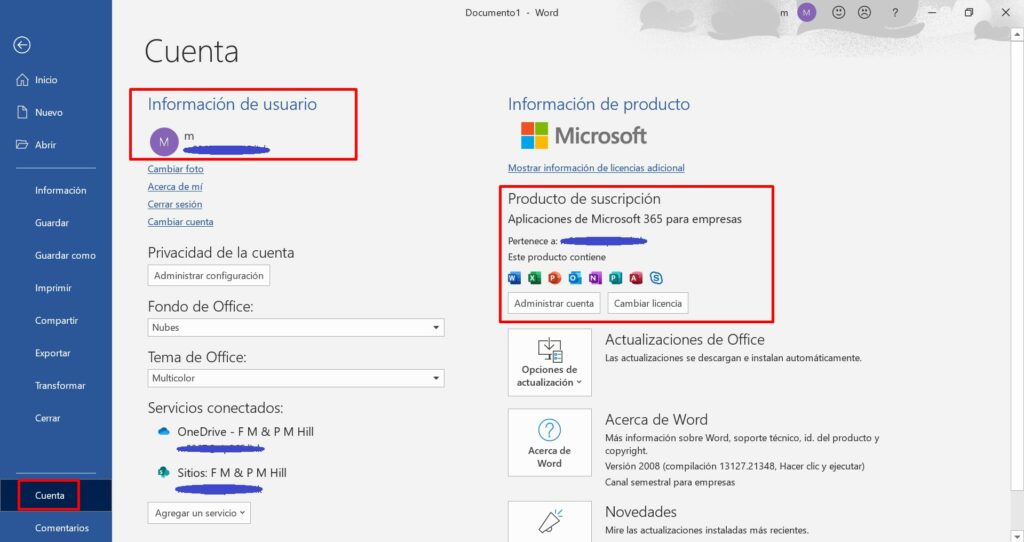
LICENZA E ATTIVAZIONE
Il prodotto acquistato viene fornito pre-attivato su un account Microsoft; seguite questi passaggi per prendere possesso dell'account e installare il prodotto sul vostro computer o dispositivo. Disinstallare la versione precedente di Microsoft Office presente sul PC e riavviare il computer. Questa operazione è importante per evitare problemi di compatibilità.
DOWNLOAD IN ALTRE LINGUE
Scarica il programma con il seguente link
| LINGUA | 64 BIT | 32 BIT |
| DEUTSCH | Herunterladen | Herunterladen |
| ENGLISH | Scarica | Scarica |
| FRANÇAIS | Télécharger | Télécharger |
| ITALIANO | Scarica | Scarica |
| ESPAÑOL | Descargar | Descargar |
| PORTUGUES | Descarga | Descarga |
| DUTCH | Downloaden | Downloaden |
| FINNISH | Lataa | Lataa |
| NORWEGIAN | Ultimo Ned | Ultimo Ned |
| SWEDISH | Scarica | Scarica |
| DANISH | Scarica | Scarica |
NOTA
Microsoft ha gradualmente eliminato il supporto per alcuni prodotti più vecchi. Pertanto, l'attivazione telefonica non è più possibile. In caso di problemi o domande durante l'installazione, contattare il nostro servizio clienti 24 ore su 24, 7 giorni su 7.
Per un'assistenza più rapida, puoi anche contattarci direttamente tramite la nostra chat dal vivo, disponibile 24 ore su 24, 7 giorni su 7, sul nostro sito web.